لماذا تحدث أخطاء 404 على مواقع الويب وكيفية إصلاحها؟
نشرت: 2023-08-24هل تشعر بالارتباك وعدم التأكد من سبب حدوث أخطاء 404 ؟ إذا كان هذا هو الحال، فقد وصلت إلى المكان الصحيح.
اليوم، حيث تعد التجارب السلسة عبر الإنترنت ذات أهمية قصوى، فإن مواجهة الخطأ "404 - لم يتم العثور على الصفحة" يمكن أن يكون محبطًا للمستخدمين. ومع ذلك، يعد حدوث أخطاء 404 مشكلة شائعة بسبب مجموعة متنوعة من العوامل.
سنناقش في هذه المقالة أسباب حدوث خطأ 404 على مواقع الويب. وسنقدم أيضًا رؤى قابلة للتنفيذ حول كيفية معالجتها وتصحيحها بشكل فعال.
هيا بنا نبدأ!
أ. ماذا يعني الخطأ 404؟ - ملخص
أولاً، دعونا نتعرف بإيجاز على أخطاء 404.
الخطأ 404 هو رمز حالة HTTP الذي يشير إلى تعذر العثور على صفحة الويب المطلوبة أو المورد على الخادم. ينشئ الخادم هذا الخطأ عندما ينقر المستخدم على رابط أو يقوم بإدخال عنوان URL في متصفحه.
يقوم بإعلام المستخدمين بأن المحتوى الذي يبحثون عنه غير متوفر في الموقع المحدد. إنه مثل ضرب جدار من الطوب في عالم الإنترنت.
لنتخيل أن المستخدم يرغب في الانتقال إلى "www.example.com/abcpage". سيعرض الخادم خطأ 404 إذا تم حذف هذه الصفحة أو إعادة تسميتها، أو إذا كان عنوان URL يحتوي على خطأ إملائي.
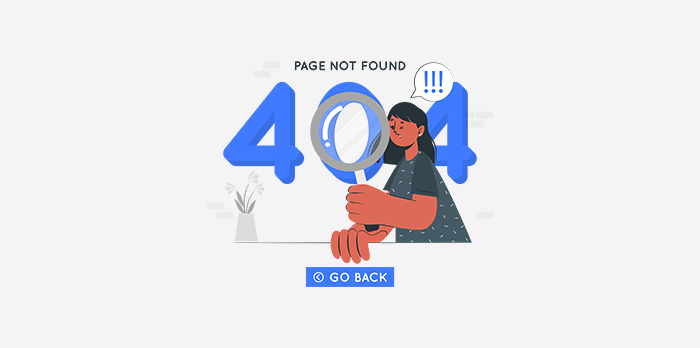
تعرض صفحة الخطأ هذه بشكل متكرر رسالة مثل "404 - لم يتم العثور على الصفحة" . وهو مصحوب بتوضيح أنه لم يتم العثور على المحتوى المطلوب. يقول الخادم: "عذرًا، ولكن ما تبحث عنه ليس موجودًا هنا" .
لا تقلق! يمكن لمالكي مواقع الويب اتخاذ عدد من الخطوات لحل هذه المشكلة.
يؤدي إنشاء صفحات خطأ 404 مخصصة إلى منح المستخدمين مزيدًا من التنقل ومربع بحث وروابط للصفحات الشائعة. يتيح ذلك للمستخدمين العثور على المحتوى ذي الصلة حتى لو كانت الصفحة التي يبحثون عنها غير موجودة.
إن إدارة أخطاء 404 لها آثار على تحسين محركات البحث بالإضافة إلى مساعدة المستخدمين. عند فهرسة مواقع الويب، تواجه محركات البحث هذه الأخطاء؛ قد يؤثر عدد كبير من أخطاء 404 التي لم يتم حلها على تصنيفات البحث.
يجب على المشرف مراقبة الروابط المعطلة، وتحديث الروابط الداخلية/الخارجية، واستخدام عمليات إعادة التوجيه للمعلومات المنقولة/المحذوفة لتجنب ذلك. يمكنهم الحفاظ على موقع ويب فعال، والحفاظ على تفاعل المستخدمين، والحفاظ على ملف تعريف ممتاز عبر الإنترنت من خلال القيام بذلك.
ب. لماذا تحدث أخطاء 404 على مواقع الويب؟
الآن بعد أن عرفنا ما هو الخطأ 404، دعونا نلقي نظرة على سبب حدوث أخطاء 404 على مواقع الويب:
1. تمت إزالة الصفحة أو إعادة تسميتها
عند إزالة صفحة ويب أو إعادة تسميتها دون إعادة توجيهها بشكل صحيح، يتعذر على الخادم تحديد موقع الصفحة المطلوبة، مما يؤدي إلى ظهور "خطأ 404".
ببساطة، عندما يجيب الخادم بأن الصفحة غير موجودة، يعرض المتصفح رسالة خطأ. يحدث هذا لأن عنوان URL الذي تم إدخاله لا يتطابق مع أي محتوى موجود على الخادم.
2. عناوين URL غير صحيحة أو مكتوبة بشكل خاطئ
عندما يقوم المستخدمون بإدخال عناوين URL غير صحيحة أو مكتوبة بشكل خاطئ، فإنهم يتلقون خطأ 404. الخادم غير قادر على تحديد موقع المحتوى المطلوب لأن عنوان URL غير صحيح. وينتج عن هذا رسالة خطأ 404، تخبر المستخدمين أن الصفحة المطلوبة غير موجودة على الخادم.
3. تنسيق URL غير صحيح
عندما لا تتبع عناوين URL البنية الصحيحة، يؤدي تنسيق URL غير الصحيح إلى حدوث أخطاء 404. على سبيل المثال، إذا كان يجب تنسيق عنوان URL كـ "https://example.com/page"، ولكن يقوم المستخدم بإدخال "https:/example.com-page"، فلن يتعرف عليه الخادم.

ونتيجة لذلك، فإنه ينتج خطأ 404 لأنه لا يمكن تحديد موقع الصفحة على عنوان URL غير الصحيح. تنشأ المشكلة من الانحرافات في بناء جملة URL القياسي. لذلك، من الضروري إدخال عناوين URL بدقة لضمان الوصول الآمن إلى محتوى الويب.
4. مشكلات الخادم أو الاستضافة
تتسبب مشكلات الخادم أو الاستضافة في حدوث أخطاء 404 عندما يتعذر على الخادم توفير المحتوى المطلوب. تعد التكوينات الخاطئة للخادم والصيانة ووقت التوقف عن العمل أمثلة على هذه المشكلات.
على سبيل المثال، إذا كان الخادم غير متاح بسبب الصيانة، فلن يتمكن من إنتاج صفحة الويب المطلوبة، مما يؤدي إلى حدوث خطأ 404. وبالمثل، يمكن أن تؤدي المشكلات الفنية في خادم الاستضافة إلى الفشل في استرداد المحتوى، مما يؤدي إلى ظهور نفس الخطأ
تؤدي المشكلات المتعلقة بالخادم إلى عدم توفر الصفحات المطلوبة، مما يؤدي إلى ظهور رسالة خطأ 404 للمستخدمين.
5. قضايا الزحف والفهرسة
عندما لا تتمكن محركات البحث من الوصول إلى صفحات الويب أو اكتشافها لتضمينها في فهرسها، فإنها تولد أخطاء 404. لذلك، أثناء الزحف، تتوقف روبوتات محرك البحث عن العمل إذا تمت إزالة الصفحة مؤخرًا، أو إعادة تسميتها، أو احتوائها على توجيهات غير مناسبة.
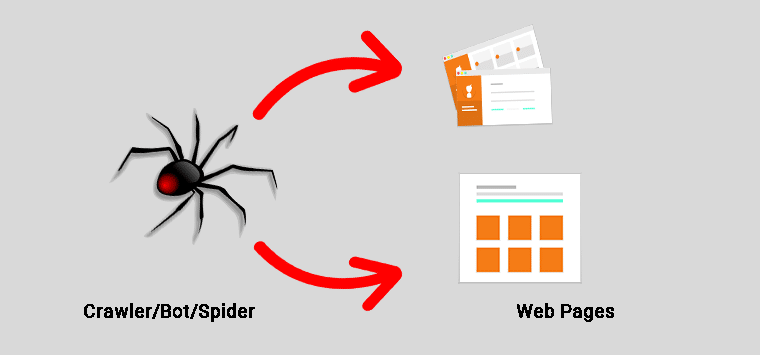
ونتيجة لذلك، لا تتم فهرسة الصفحة، مما يؤدي إلى حدوث خطأ 404 عندما ينقر الأشخاص على نتائج البحث. يحدث الخطأ بسبب عدم الاتساق بين فهارس محرك البحث ومحتوى الموقع الفعلي الناتج عن تحديات الزحف.
ج. كيفية التعرف على أخطاء 404 على موقع الويب الخاص بك؟
نشعر جميعًا بخيبة الأمل عندما يمر عملنا الشاق دون أن يلاحظه أحد أو لا يصل إلى الجمهور المستهدف. وبالمثل، يعد الخطأ 404 أحد هذه السيناريوهات.
في ما سبق، نظرنا للتو إلى سبب حدوث أخطاء 404. الآن دعونا نحاول معرفة كيف يمكننا تحديد أخطاء 404 على موقعنا.
أنا. المراقبة المنتظمة
تساعد المراقبة المنتظمة في تحديد أخطاء 404 على موقع الويب من خلال التحقق المستمر من توفر صفحات الويب. يتضمن أدوات أو خدمات آلية ترسل طلبات إلى كل صفحة.
في حالة عدم وجود الصفحة (خطأ 404)، يقوم نظام المراقبة بتنبيه مالك الموقع. يتيح هذا الإشعار السريع اتخاذ إجراءات تصحيحية في الوقت المناسب، ومنع تجارب المستخدم السلبية والحفاظ على صحة تحسين محركات البحث.
تعمل المراقبة المتسقة على تحديد الروابط المعطلة على الفور، مما يعزز رضا المستخدم. تعمل هذه الممارسة أيضًا على ضمان مصداقية الموقع وتصنيفه على محركات البحث.
ثانيا. وحدة تحكم بحث جوجل
يساعد Google Search Console في تحديد أخطاء 404 من خلال توفير تقرير "التغطية". يعرض الصفحات الموجودة على موقعك والتي حاول Google فهرستها ولكن لم يتمكن من ذلك بسبب أخطاء 404. يسلط هذا التقرير الضوء على عناوين URL التي بها مشكلات، مما يساعد في تحديد موقع الروابط المعطلة أو الصفحات المفقودة.
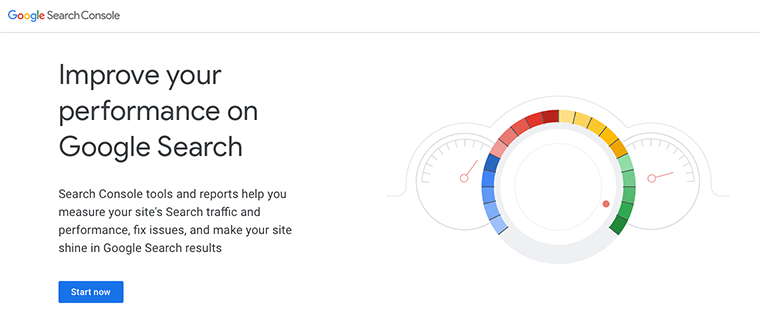
ويمكن لمشرفي المواقع بعد ذلك إصلاح هذه المشكلات، وتحسين تجربة المستخدم وتصنيفات البحث. علاوة على ذلك، يكشف القسم "المستبعد" عن عناوين URL غير المفهرسة بواسطة Google، بما في ذلك تلك التي تسبب أخطاء 404. وهذا يساعد مالكي المواقع على تحديد المشكلات ومعالجتها بكفاءة.
ثالثا. أدوات تدقيق الموقع
تحدد أدوات تدقيق موقع الويب أخطاء 404 عن طريق الزحف إلى صفحات الموقع والتحقق من رموز الحالة الخاصة بها. على سبيل المثال، تقوم أداة مثل Screaming Frog بالزحف إلى جميع الروابط الموجودة على موقع الويب وتسجيل استجابات HTTP.
إذا أدى الرابط إلى صفحة مفقودة، فستضع الأداة علامة عليه كخطأ 404. ويقدم تقريرًا تفصيليًا يسرد هذه الأخطاء، بما في ذلك الصفحات المرجعية وعناوين URL. يمكن لمالكي مواقع الويب بعد ذلك تصحيح الروابط المعطلة أو إعادة توجيهها بشكل مناسب.
يضمن هذا النهج الاستباقي تجربة مستخدم سلسة ويحافظ على تصنيف محرك البحث.
رابعا. صفحة 404 مخصصة
تساعد صفحة 404 المخصصة في تحديد أخطاء 404 من خلال إشراك المستخدمين عندما يواجهون رابطًا معطلاً أو صفحة مفقودة. ويمكن أن يتضمن شريط بحث، أو روابط مقترحة، أو معلومات اتصال، لتشجيع المستخدمين على استكشاف الموقع بشكل أكبر.

في الواقع، يساعد تحليل تفاعلات المستخدم على صفحة 404 المخصصة مالكي المواقع على تحديد عناوين URL التي توجه المستخدمين إلى هناك. تساعد هذه الرؤية في تحديد أخطاء 404 محددة ومعالجتها، مما يعزز تجربة المستخدم ويقلل من تأثير الروابط المعطلة.
v. لعبة الداما الارتباط المكسورة
تحدد أدوات فحص الروابط المعطلة أخطاء 404 عن طريق فحص موقع الويب بحثًا عن الروابط المعطلة أو الميتة. تزحف هذه الأدوات بشكل منهجي عبر صفحات الموقع، وتختبر صحة كل رابط.
إذا أدى الرابط إلى صفحة غير موجودة (خطأ 404)، فسيقوم المدقق بوضع علامة عليه. تقوم الأداة بعد ذلك بتجميع تقرير يسرد جميع الروابط المعطلة التي تم العثور عليها. يوفر هذا التقرير تفاصيل حول عناوين URL، مما يساعد مالكي مواقع الويب في تحديد الروابط التي بها مشكلات وإصلاحها.
الاستخدام المنتظم لبرامج فحص الروابط المعطلة يمكّن مسؤولي الموقع من دعم تجربة مستخدم سلسة. تمنع هذه الممارسة أيضًا التأثيرات الضارة على تحسين محركات البحث وتفاعل المستخدم.
السادس. سجلات الخادم
تساعد سجلات الخادم في تحديد أخطاء 404 عن طريق تسجيل كل طلب يتم تقديمه إلى خادم موقع الويب. عندما يحاول مستخدم أو محرك بحث الوصول إلى صفحة غائبة، يسجل الخادم رمز استجابة HTTP. عادة، هذا الرمز هو 404، مما يشير إلى صفحة لم يتم العثور عليها.
يتيح تحليل هذه السجلات لمسؤولي مواقع الويب إمكانية تحديد عناوين URL المحددة التي أدت إلى حدوث أخطاء 404. تساعد هذه البيانات في تحديد موقع الروابط المعطلة أو عناوين URL غير الصحيحة وتسمح باتخاذ الإجراءات التصحيحية في الوقت المناسب.
توفر سجلات الخادم رؤية دقيقة وشاملة لجميع الطلبات، مما يساعد في الحفاظ على موقع ويب سليم وتعزيز تجربة المستخدم.
سابعا. الشيكات اليدوية
تتضمن عمليات الفحص اليدوي التنقل فعليًا عبر روابط موقع الويب لتحديد أخطاء 404. من خلال زيارة كل صفحة يدويًا، والنقر على الروابط، والتحقق من وظائفها، يمكن لمالكي مواقع الويب اكتشاف الصفحات المفقودة أو المعطلة مباشرة.
على الرغم من أن هذه الطريقة أقل آلية من الأدوات، إلا أنها تستغرق وقتًا طويلاً. ومع ذلك، فإنه يسمح بإجراء تقييم شامل لتجربة المستخدم.
تعتبر عمليات الفحص اليدوي ذات قيمة لتحديد الأخطاء التي يمكن أن تتجاهلها الأدوات الآلية. إنها تضمن تجربة تصفح سلسة، وتحافظ على مصداقية الموقع ووظائفه.
د. لماذا تحتاج إلى إصلاح خطأ 404؟
أ. تجربة المستخدم
نعم، يؤدي حل أخطاء 404 إلى تحسين تجربة المستخدم. عندما يحصل المستخدمون على خطأ 404، فهذا يشير إلى أنه لم يتم العثور على الصفحة المطلوبة، مما يسبب الإحباط. يساعد حل هذه المشكلات وتوفير تجربة تصفح لا تشوبها شائبة في الحفاظ على ثقة المستخدم وخفض معدلات الارتداد. سيؤدي هذا في النهاية إلى تحسين تجربة موقع الويب الخاص بهم.
ب. تصنيف محرك البحث
من خلال الحفاظ على بنية موقع سليمة، يؤدي إصلاح 404 مشكلة إلى تحسين تصنيف محرك البحث. الروابط المعطلة تجعل محركات البحث تنظر إلى الموقع على أنه أقل جدارة بالثقة وملاءمة، مما يؤدي إلى تصنيفات أقل.
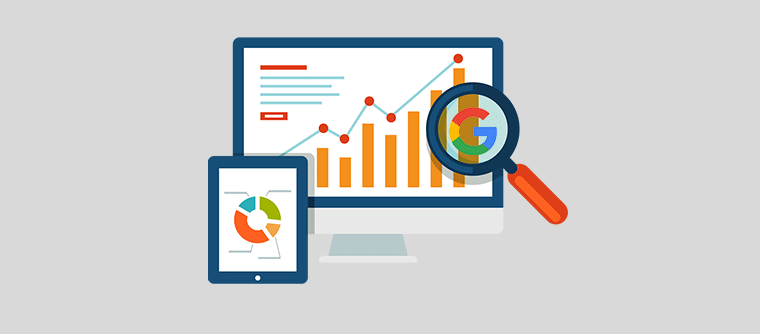
ومن ثم، فإن إصلاح أخطاء 404 يضمن قدرة الزوار وبرامج البحث على العثور على المحتوى، مما يؤدي إلى تحسين تجربة المستخدم. يؤدي استبدال الروابط المعطلة أيضًا إلى حفظ الروابط الخلفية، مما يعزز سلطة الموقع وتصنيفه من خلال استخدام روابط العمل من مواقع الويب الأخرى.
ج. أداء تحسين محركات البحث
يعد إصلاح أخطاء 404 أمرًا بالغ الأهمية لتحسين أداء تحسين محركات البحث. ويضمن حل هذه المشكلات إمكانية وصول المستخدمين ومحركات البحث إلى المحتوى وفهرسته بشكل فعال. ويؤدي ذلك إلى انخفاض معدلات الارتداد، وقضاء فترة أطول على الموقع، وتحسين مشاركة المستخدم.
ومن ثم، تأخذ محركات البحث كل هذه العوامل في الاعتبار في خوارزميات التصنيف الخاصة بها. علاوة على ذلك، فإن حل أخطاء 404 يوفر أموالًا مهمة للزحف، مما يسمح لروبوتات محرك البحث بالتركيز على فهرسة المعلومات ذات الصلة.
د. الروابط الخلفية وحركة الإحالة
تعد معالجة مشكلات 404 أمرًا بالغ الأهمية لزيادة الروابط الخلفية وحركة الإحالة. عندما يتم إصلاح الروابط المعطلة، يتم توجيه المواقع الخارجية المرتبطة بك إلى المعلومات المباشرة ذات الصلة. يحافظ على علاقات جيدة مع المواقع المرجعية ويقلل من فقدان السلطة من الروابط غير النشطة.
علاوة على ذلك، تقدر محركات البحث مواقع الويب التي تحتوي على ملفات تعريف ارتباط قوية وتجارب مستخدم سلسة. وهذا يؤدي إلى تحسين تحديد المواقع والرؤية في نتائج البحث.
هـ. كيفية إصلاح أخطاء 404 على مواقع الويب؟
سنناقش طرقًا مختلفة لإصلاح الخطأ 404، استنادًا إلى ما إذا كان يؤثر على الموقع بأكمله أم على محتوى محدد فقط.
أنا. مسح ذاكرة التخزين المؤقت
يمكن أن يكون مسح ذاكرة التخزين المؤقت والسجل في متصفحك مفيدًا في بعض الأحيان في حل أخطاء 404 على مواقع الويب، حيث يمكن أن يكون سبب هذه الأخطاء بيانات قديمة أو خاطئة مخزنة مؤقتًا.
تحقق من تعليماتنا لمسح ذاكرة التخزين المؤقت في المتصفحات المختلفة:
لجوجل كروم
لمسح ذاكرة التخزين المؤقت لمتصفح Google Chrome، انقر على أيقونة " النقاط الثلاث" في الجزء العلوي الأيمن من نافذة المتصفح.

بعد ذلك، ابحث عن خيار " المزيد من الأدوات" وقم بتحريك الماوس فوقه. سيؤدي هذا إلى ظهور قائمة فرعية أخرى ومن هناك انقر فوق خيار "مسح بيانات التصفح..." .
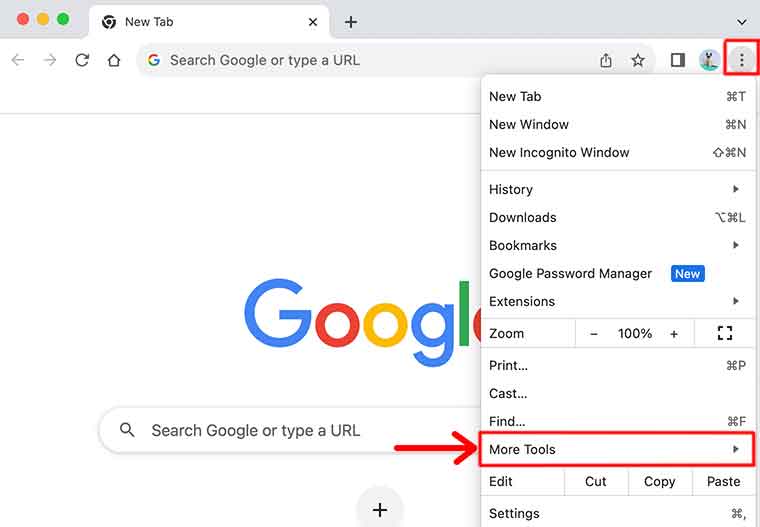
أو يمكنك أيضًا استخدام مجموعة مفاتيح التشغيل السريع مثل CTRL + SHIFT + DEL . بمجرد الانتهاء من ذلك، سيفتح Chrome نافذة منبثقة جديدة بعنوان مسح بيانات التصفح .
في تلك النافذة المنبثقة، حدد النطاق الزمني الذي تريد مسح البيانات فيه (يمكنك اختيار "كل الوقت" لمسح كل شيء).
تأكد من تحديد "سجل التصفح" و "الصور والملفات المخزنة مؤقتًا" .
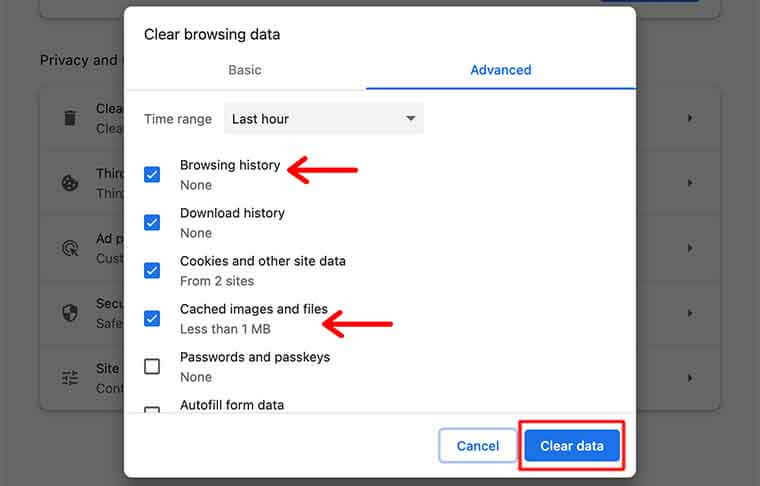
وأخيرًا، انقر فوق الزر "مسح البيانات" لمسح ذاكرة التخزين المؤقت. وهذه هي كيفية مسح ذاكرة التخزين المؤقت وسجل المتصفح من متصفح Google Chrome.
لسفاري
لمسح ذاكرة التخزين المؤقت لمتصفح Safari، انتقل إلى خيار "Safari > Clear History..." من القائمة العلوية.
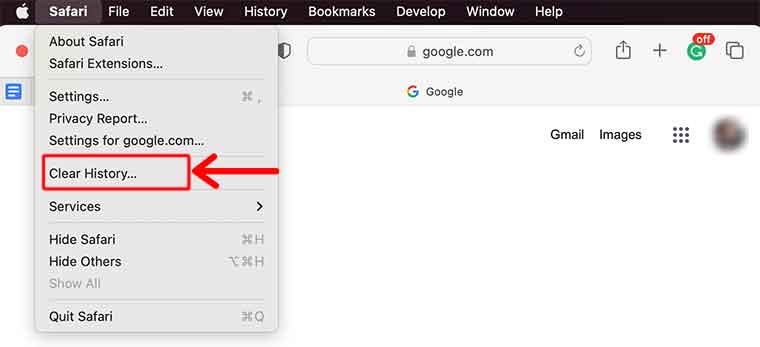
ستظهر لك نافذة لاختيار إطار زمني لحذف بيانات ذاكرة التخزين المؤقت. ضمن هذا الخيار، يمكنك الانتقال إلى الساعة الأخيرة، أو بضعة أيام، أو ربما السجل بأكمله.
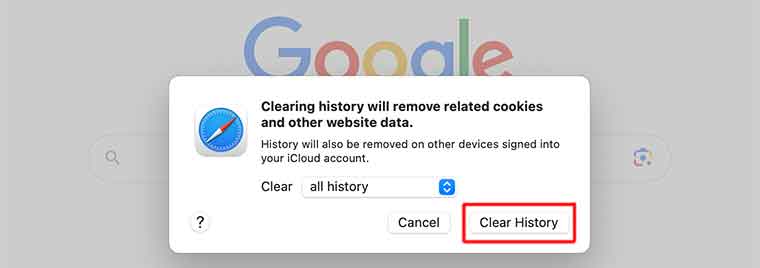
بعد ذلك، انقر فوق الزر "مسح السجل" للإنهاء. في هذه الخطوات السهلة، يمكنك إزالة ملفات تعريف الارتباط وسجل المتصفح وبيانات موقع الويب الخاصة بذاكرة التخزين المؤقت في Safari.
وبالمثل، يمكنك أيضًا إفراغ ذاكرة التخزين المؤقت لمتصفح Safari فقط (بدلاً من الطريقة الأولية التي تقوم أيضًا بمسح ملفات تعريف الارتباط وبيانات الموقع). للقيام بذلك، في القائمة العلوية، انتقل إلى "تطوير > إفراغ ذاكرة التخزين المؤقت" لمسح ذاكرة التخزين المؤقت لمتصفح Safari.
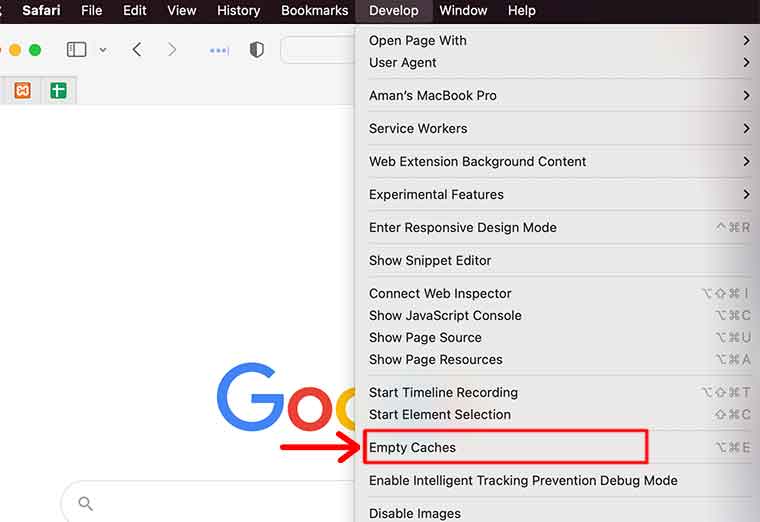
كما أن ذاكرة التخزين المؤقت والتاريخ لمتصفح Safari الخاص بك واضحان!
ثانيا. إعداد عمليات إعادة التوجيه
تحدث أخطاء 404 عادةً لمحتوى معين عند تعديل الارتباط الثابت لعنوان URL الخاص به أو عند نقل المحتوى يدويًا.
وبعد ذلك، عندما يحاول المستخدمون الوصول إلى المحتوى في موقعه السابق، سيواجهون صفحة 404 بدلاً من المورد المتوقع.
ومن ثم، فإن أفضل طريقة لإصلاح هذه المشكلة هي إعادة توجيه المستخدمين تلقائيًا من الموقع القديم إلى الموقع الجديد. بهذه الطريقة، سيصل المستخدمون إلى وجهتهم دون أي أخطاء 404، كما أنها مفيدة لتحسين محركات البحث. أليس هذا وضع مربح للجانبين؟
لدهشتك، سيحاول WordPress افتراضيًا إعادة توجيه المحتوى الذي تم تغييره/نقله. ومع ذلك، في بعض الأحيان لا يعمل الأمر بالطريقة التي توقعناها. ولذلك، هناك طريقة أخرى للتعامل معها أيضا.
في الواقع، سيكون البديل الأفضل هو استخدام البرنامج الإضافي المجاني لإعادة التوجيه لإدارة عمليات إعادة التوجيه من لوحة تحكم WordPress الخاصة بك.
الخطوة 1: تثبيت وتنشيط البرنامج المساعد لإعادة التوجيه
للبدء، يجب عليك أولاً تسجيل الدخول إلى لوحة تحكم WordPress الخاصة بك. ثم انتقل إلى قسم "المكونات الإضافية" . بعد ذلك، انقر على خيار "إضافة جديد" .
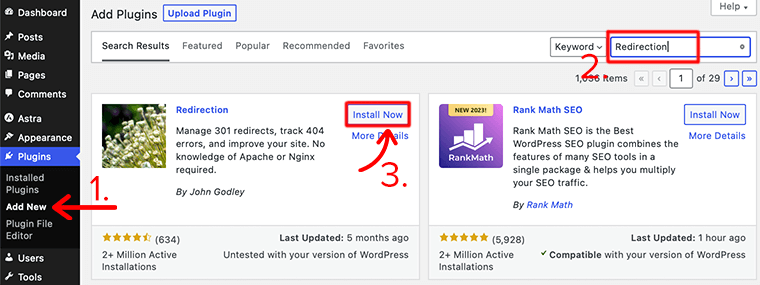
في الزاوية اليمنى العليا، ابحث عن "إعادة التوجيه" وانقر فوق "إدخال" للبحث عن المكون الإضافي. بمجرد العثور على البرنامج المساعد، انقر فوق الزر "التثبيت الآن" . ثم قم بالضغط على خيار "تفعيل" .
وهذه هي الطريقة التي تقوم بها بتثبيت البرنامج المساعد المجاني لإعادة التوجيه. من السهل جدا أليس كذلك؟
الخطوة 2: إضافة إعادة التوجيه
الآن، من لوحة التحكم، ضمن قائمة "الأدوات" ، انقر على خيار "إعادة التوجيه" .
ومن هناك، سوف يأخذك إلى صفحة إعادة التوجيه. ابحث عن مربع "عنوان URL المصدر" ، وستحتاج إلى إدخال عنوان URL لصفحة الرابط الثابت المعطلة الخاصة بك.
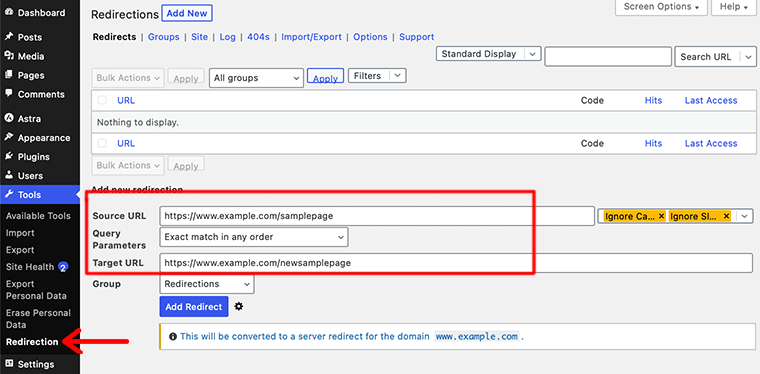
وبالمثل، ضمن مربع "عنوان URL المستهدف" ، أدخل عنوان URL لصفحة الويب المقصودة التي تريد إعادة توجيه صفحة الويب ذات الرابط الثابت المعطلة إليها.
أخيرًا، بمجرد الانتهاء من ذلك، انقر فوق خيار "إضافة إعادة توجيه" . وبهذه الطريقة، يمكنك إعادة توجيه زوار موقعك من صفحة الويب ذات الرابط الثابت المعطلة إلى صفحة الويب الجديدة.
ثالثا. إضافة صفحة خطأ مخصصة
في حين أن الطرق المذكورة أعلاه يمكن أن تساعدك على تقليل أخطاء 404، إلا أنه من المستحيل إزالتها تمامًا خارج نطاق سيطرتك. حتى مواقع الويب الصغيرة يمكن أن تواجه آلاف الأخطاء 404 شهريًا.
على سبيل المثال، عناوين URL التي أخطأ الزائرون في كتابتها أو الروابط من مواقع أخرى إلى صفحات غير موجودة، ستنتهي دائمًا بأخطاء 404.
هناك العديد من المكونات الإضافية المكونة من 404 صفحة متاحة لتحسين تجربة المستخدم. من بين كل ذلك، يعد 404page أحد هذه المكونات الإضافية التي تسمح لك بإنشاء صفحة خطأ 404 مخصصة.
مثل أي مكون إضافي لـ WordPress، يمكنك بسهولة تثبيت المكون الإضافي مباشرة من لوحة تحكم WordPress. بمجرد تثبيت البرنامج الإضافي، تصبح جاهزًا لصفحة الخطأ 404 المخصصة.
سيسمح لك هذا البرنامج المساعد بتحديد أي صفحة تم إنشاؤها كصفحة خطأ 404 مخصصة. هذا كل شيء! أليس هذا رائعا وسهلا؟
إذا كنت لا تزال في حيرة من أمرك، فدعونا نلخص لك هذه الخطوة السهلة.
للبدء، تمامًا مثل أي صفحة WordPress أخرى، قم بإنشاء صفحة الخطأ 404 المخصصة الخاصة بك باستخدام محرر صفحة WordPress. للقيام بذلك، من لوحة تحكم WordPress الخاصة بك، انتقل إلى "الصفحات > إضافة جديد" .
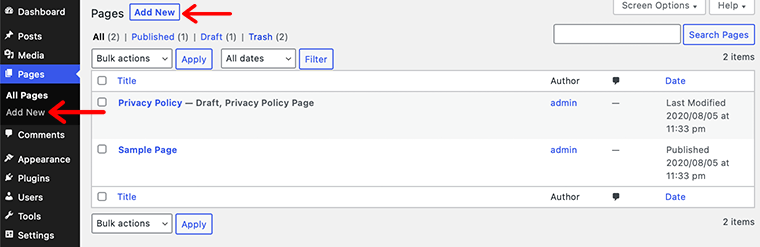
يمكنك الآن البدء في إنشاء صفحة الخطأ 404 المخصصة الخاصة بك.
بعد ذلك، انتقل إلى "المظهر > صفحة الخطأ 404 " وحدد الصفحة التي تم إنشاؤها كصفحة الخطأ 404 المخصصة لديك. كما فعلنا، من السهل جدًا إنشاء صفحات خطأ مخصصة وإضافتها.
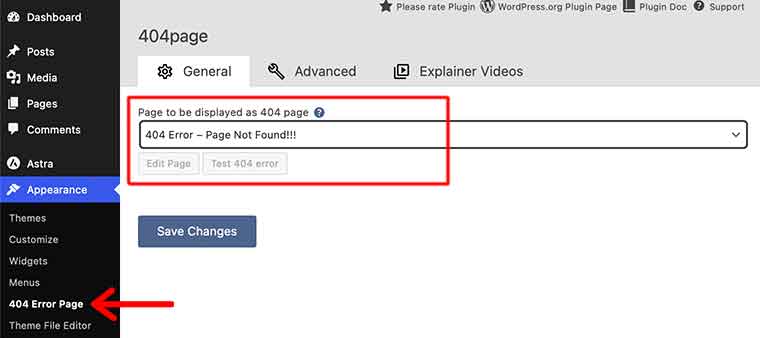
رابعا. قم بتحديث الرابط الثابت لموقعك
إذا ظهرت أخطاء 404 في جميع أنحاء موقع الويب الخاص بك عند محاولة فتح الصفحات، فقد يكون ذلك بسبب الروابط الدائمة في WordPress.
ومن ثم، فإن إحدى أسهل الطرق لإصلاح هذه المشكلة هي تحديث إعدادات الرابط الثابت الخاص بك من خلال لوحة تحكم WordPress.
للبدء، انتقل إلى لوحة تحكم WordPress الخاصة بك وانتقل إلى خيارات "الإعدادات" . هناك، سترى خيار "الروابط الدائمة" الذي عليك ببساطة النقر عليه.
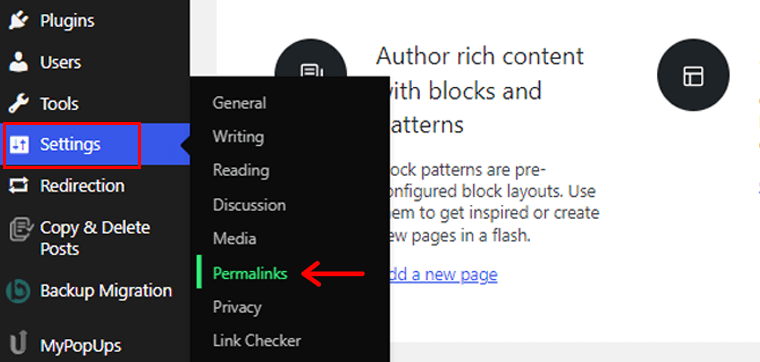
الآن، سيتم فتح صفحة إعدادات الرابط الثابت . هنا، سيتعين عليك تكوين الإعدادات بعيدًا عن الإعدادات الافتراضية.
هناك سترى العديد من خيارات بنية الرابط الثابت. الخيار الأكثر استخدامًا والموصى به هو بنية "اسم المنشور" ، والتي تعرض منشورك أو عنوان صفحتك في عنوان URL.
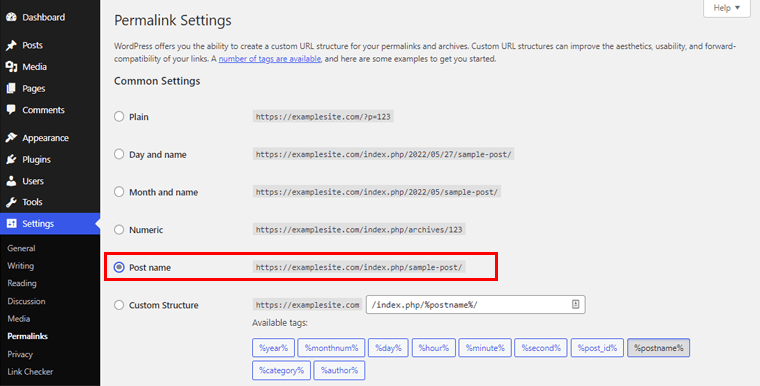
إذا كان لديك إعداد الرابط الثابت الافتراضي على "Numeric" ، فقم بتغييره إلى "Post Name" .
بعد تحديد بنية الرابط الثابت المفضل لديك، قم بالتمرير لأسفل وانقر فوق الزر "حفظ التغييرات" لتطبيق إعدادات الرابط الثابت الجديدة الخاصة بك.
v. استعادة النسخة الاحتياطية لموقع الويب
يمكن أن يواجه المستخدمون أخطاء 404 نتيجة اتباع الروابط الخارجية لصفحات الويب المحذوفة. لمعالجة هذه المشكلة، فكر في استعادة النسخة الاحتياطية للموقع، على الرغم من أن هذا الأسلوب فعال فقط للصفحات المعطلة الفردية.
ومع ذلك، يعد إجراء نسخ احتياطي لموقع الويب الخاص بك بشكل منتظم طريقة جيدة دائمًا. بهذه الطريقة، ستتمكن من نسخ/نسخ ملفات موقع الويب الخاص بك احتياطيًا عندما تحتاج إليها.
وبالمثل، لا ينطبق هذا الأسلوب إلا إذا كنت تقوم بعمل نسخة احتياطية لموقع الويب الخاص بك من البداية.
ومن ثم، ستجد الكثير من المكونات الإضافية المجانية والمتميزة للنسخ الاحتياطي واستعادة WordPress في السوق. من بينها جميعًا، يعد UpdraftPlus واحدًا من أفضل المكونات الإضافية التي يمكنك تثبيتها على لوحة تحكم WordPress الخاصة بك.
بمجرد التثبيت والتنشيط، انتقل إلى "الإعدادات" في لوحة التحكم الخاصة بك وانقر على "UpdraftPlus Backups" . في صفحة UpdraftPlus، انقر فوق الزر "النسخ الاحتياطي الآن" لبدء عملية النسخ الاحتياطي.
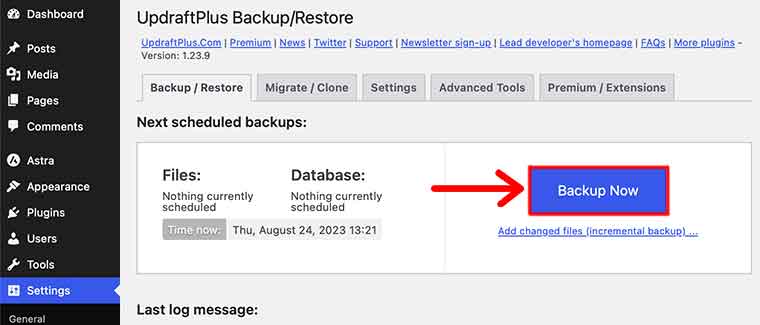
لذلك، لاستعادة النسخة الاحتياطية، انتقل مرة أخرى إلى الإعدادات وانقر على "UpdraftPlus Backups" . بعد ذلك، في صفحة UpdraftPlus، حدد موقع النسخة الاحتياطية التي تريد استعادتها منها وانقر فوق الزر "استعادة" بجوارها.
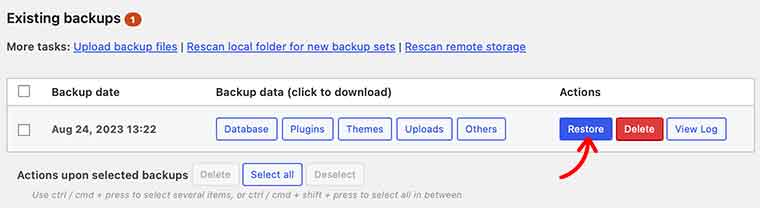
بعد ذلك، سيقوم UpdraftPlus تلقائيًا باستعادة المكونات المحددة من النسخة الاحتياطية. من هناك، يجب عليك التحقق بدقة من كل مكون لتحديد ما إذا كان موقعك بالكامل أو صفحات معينة هي التي تسبب لك المشكلات.
F. الأسئلة الشائعة حول أخطاء 404
الخطأ 404 هو رمز حالة HTTP الذي يظهر عندما لا يتم العثور على صفحة ويب أو مورد على الخادم. قم بمعالجة المشكلة عن طريق التحقق من أخطاء عناوين URL والتأكد من وجود الموارد وتصحيح الروابط أو المراجع المعطلة لعناوين URL الصحيحة.
على موقع الويب، يحدث خطأ 404 عندما لا يمكن العثور على الصفحة أو المورد المطلوب على الخادم. قد يرجع ذلك إلى وجود كلمة بها خطأ إملائي في عنوان URL، أو صفحة محذوفة أو منقولة، أو رابط غير صحيح. لإصلاح هذه المشكلة، تأكد من صحة عنوان URL، ومن وجود الصفحة، ومن تكوين أي روابط بشكل صحيح.
يعد حل مشكلات الصفحة 404 التي لم يتم العثور عليها أمرًا بالغ الأهمية لتوفير تجربة مستخدم متسقة على موقع الويب. يشعر الزوار بالإحباط بسبب هذه العيوب، مما يعطيهم انطباعًا سلبيًا عن موثوقية الموقع واحترافيته.
يمكنك استخدام مجموعة متنوعة من الأساليب لتحديد 404 صفحة على موقع الويب الخاص بك. تحقق بانتظام من سجلات الخادم أو Google Search Console بحثًا عن عناوين URL التي تحتوي على رمز الحالة 404 لتحديد المشكلات ومعالجتها. يمكن استخدام أدوات الإنترنت المختلفة لتحديد الروابط المعطلة والصفحات المفقودة على موقعك.
اتبع هذه الطرق لإزالة أخطاء 404 من فهرس Google. أولاً، تأكد من إصلاح مشكلات 404 بموقعك على الويب عن طريق تصحيح الروابط المعطلة أو استعادة الصفحات المفقودة. بعد ذلك، استخدم Google Search Console لطلب إزالة عناوين URL القديمة أو غير الدقيقة من فهرسها.
خاتمة
هذا كل شئ! لقد وصلنا إلى نهاية هذا الدليل حول سبب حدوث أخطاء 404 . نأمل أن تتمكن من فهم السبب وإيجاد حل لإصلاح المشكلة.
لتلخيص ذلك، يعد فهم أخطاء 404 ومعالجتها أمرًا بالغ الأهمية للحفاظ على موقع ويب سلس وسهل الاستخدام. يمكن أن تنبع هذه الأخطاء من مصادر مختلفة، بما في ذلك الروابط المعطلة أو المراجع القديمة أو هياكل عناوين URL غير الصحيحة.
يمكن أن يؤدي تجاهلها أو سوء التعامل معها إلى إحباط المستخدمين، وتقليل المصداقية، وتأثيرات سلبية على تصنيفات محرك البحث. ومع ذلك، من خلال تنفيذ استراتيجيات استباقية، يمكن لأصحاب مواقع الويب تقليل حدوث أخطاء 404 بشكل كبير.
أخيرًا، إذا كانت لديك أية استفسارات أخرى حول سبب حدوث 404 إيروس، فيرجى ترك تعليق أدناه. سنحاول الرد عليك في أقرب وقت ممكن.
قد ترغب أيضًا في مراجعة مقالتنا الأخرى حول أفضل ملحقات وأدوات WordPress SEO وأفضل المكونات الإضافية لأمان WordPress.
قم بمشاركة هذا المنشور مع أصدقائك وعائلتك إذا وجدت هذه المقالة مثمرة. لمزيد من المقالات الثاقبة، مثلنا على الفيسبوك وتابعنا على تويتر.
